|
<< Click to Display Table of Contents >> Bijlagen |
  
|
|
<< Click to Display Table of Contents >> Bijlagen |
  
|
Aan praktisch alle objecten, zoals Contactpersoon, Bedrijf en Contract, kan een bijlage worden gekoppeld met aanvullende informatie over het betreffende Item. Een bijlage kan een eenvoudige notitie zijn, maar kan ook een relevant elektronisch document of bestand zijn.
•Open het gewenste object-item (Contactpersoon, Bedrijf, Verkoopkans)
•Selecteer het tabblad Bijlagen
•Kies de optie [Nieuw] in het snelmenu van het tabblad of de werkbalk om een Bijlage toe te voegen
Als het tabblad 'Bijlagen' wordt geselecteerd controleert Logicworks CRM of de bijlage-documenten wellicht zijn gewijzigd na de aanmaak-datum. Is dat het geval, dan wordt de wijzigingsdatum van het document overgenomen naar het veld 'Gewijzigd op' van de bijlage. Door dit veld zichtbaar te maken in het tabblad is dus altijd duidelijk wanneer het document voor de laatste keer is gewijzigd.
Eén of meerdere aan een item gekoppelde bijlagen kunnen op eenvoudige wijze worden gekopieerd of verplaatst naar een andere entiteit. Dit kan bijvoorbeeld nodig zijn als een bijlage verkeerd is gekoppeld of een bijlage bij meerdere items gebruikt wordt.
•Selecteer in het tabblad Bijlagen eerst de te kopiëren of te verplaatsen bijlage(e).
•Kies vervolgens in het snelmenu (rechtermuisknop) de menuoptie [Bijlage kopiëren].
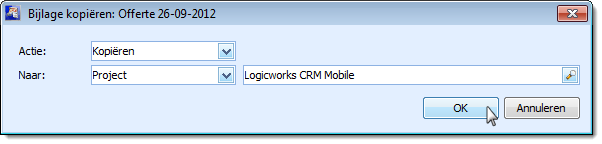
Actie
Een bijlage kan worden gekopieerd (actie:Kopiëren) of verplaatst (actie:Verplaatsen) naar een ander item, of er kan een snelkoppeling (actie:Snelkoppeling) worden gemaakt in een ander item naar de geselecteerde bijlage(n). Standaard wordt als actie 'Kopiëren' voorgesteld.
Naar
Selecteer eerst het object-type en vervolgens het item waaraan de geselecteerde bijlagen moeten worden gekoppeld. Alle object-typen met een een tabblad 'Bijlagen' kunnen worden geselecteerd.
Drag & Drop functie
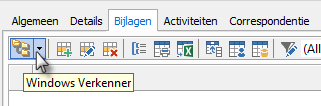
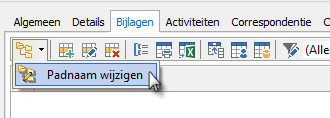
Een Bijlage bestaat uit slechts 1 tabblad waar de noodzakelijke gegevens ingevoerd kunnen worden.
Menuoptie |
Toelichting |
Maak van sjabloon |
Hiermee kan een nieuwe bijlage worden gemaakt op basis van een bestaand Word sjabloon. |
Document vervangen |
Er wordt nooit een referentie opgenomen naar het originele document dat is gekoppeld aan een Bijlage. Het document of bestand wordt altijd gekopieerd naar een sub-map van de opgegeven map Notitiebijlagen van Logicworks CRM. Dit heeft als voordeel dat iedere gebruiker in staat is het gekoppelde document te raadplegen. Als het originele document wordt gewijzigd, dan kan het bestaande gekoppelde document via deze optie worden vervangen met het nieuwe document. |
Toewijzen aan... |
Als een gebruiker een nieuwe bijlage aanmaakt, dan wordt hij automatisch als eigenaar aangemerkt. Wilt u de eigenaar van de bijlage op een later tijdstip wijzigen dan kan dat met deze optie. Een bijlage kan alleen aan een andere gebruiker worden toegewezen door de eigenaar of een gebruiker met beheerders-rechten. |
In het detailvenster worden de volgende invoervelden getoond, waarbij de met een asterisk gemarkeerde velden ingevuld moeten worden.
Betreft*
Dit veld wordt standaard ingevuld en refereert aan het object waaraan de bijlage is gekoppeld.
Onderwerp*
Geef een korte omschrijving van de bijlage. Deze omschrijving zal in het grid van het tabblad Bijlage worden getoond.
Bestandsnaam
Is de bijlage een bestand, dan kan deze hier ingevoerd worden. Met de gekoppelde opzoekknop kan het bestand opgezocht worden. Wordt de bijlage opgeslagen, dan wordt het gekoppelde bestand of document gekopieerd naar een in de Setup opgegeven sub-map van de map Notitiebijlagen. Dit vereenvoudigd het dagelijkse backup-proces en zorgt dat alle gebruikers het document kunnen raadplegen.
Snelkoppeling
Met name in omgevingen waar projectdocumentatie reeds in folders op de fileserver staan is het kopieren van het bestand naar een centrale locatie niet nodig. Het is zelfs nadelig, omdat medewerkers zonder toegang tot Logicworks CRM de documenten niet terug zouden kunnen vinden. Selecteer voor deze situaties de optie 'Snelkoppeling', zodat een snelkoppeling naar het bestaande document wordt gemaakt en het bestand niet wordt gekopieerd naar een Logicworks CRM folder.
Notitie
Wilt u een uitgebreide notitie maken over het geselecteerde object-item of het gekoppelde document, dan kan deze hier ingevoerd worden.
Eigenaar*
De gebruiker welke de bijlage aanmaakt wordt automatisch als eigenaar aangewezen. Het is mogelijk een andere gebruiker als eigenaar van de bijlage toe te wijzen.
Privé
Betreft dit een privé-bijlage dan moet deze optie worden geactiveerd. Het is voor andere gebruikers dan niet meer mogelijk de betreffende bijlage te openen. De bijlage zelf zal wel altijd in het tabblad Bijlagen worden getoond.
Wanneer een Item een tabblad Bijlagen heeft, dan kunnen de navolgende snelmenu opties worden gebruikt.
Snelmenuoptie |
Toelichting |
Nieuw |
Maak een nieuwe aan het actieve Item gerelateerde Bijlage/Notitie aan. |
Openen |
Open de Bijlage/Notitie. |
Verwijderen |
Verwijder de Bijlage/Notitie inclusief eventueel gekoppeld electronisch document. |
Document openen |
Openen het gekoppelde electronische document met de bijbehorende applicatie. |
Document e-mailen |
Verzend het gekoppelde electronische document als e-mailbijlage. Als Logicworks CRM constateert dat de bijlage een Word document is, dan wordt de gebruiker gevraagd of de bijlage moet worden verzonden als PDF-document. |
Zie ook